U bent hier:
U bekijkt een pagina die niet langer door SeniorWeb wordt bijgewerkt. Mogelijk is de informatie verouderd of niet meer van toepassing.
Gearchiveerd op .
Wereldreis maken via webcams
Artikel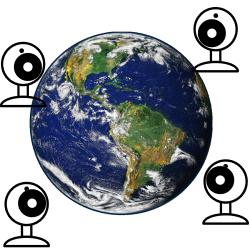
Wie niet in staat is (ver) te reizen, kan terugvallen op online oplossingen. Reis via live beelden van webcams de hele wereld over.
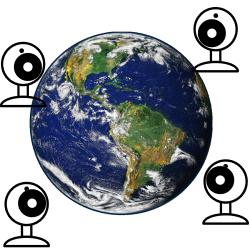
Online vakantie
Door het coronavirus is het voorlopig beter om thuis te blijven. Wie toch vakantiekriebels heeft, of het gewoon leuk vindt om wat van de wereld te zien, heeft gelukkig genoeg online opties. Een van die opties is de wereld ontdekken via webcams. Wereldwijd hangen namelijk ontzettend veel van deze openbare camera's waarvan de beelden online worden uitgezonden. Op de website webcamtaxi.com kunt u de beelden van al deze webcams bekijken. Geniet van de 'noorderlicht camera' in Canada, zie hoe surfers de golven bij Hawaï trotseren, bekijk een koraalrif langs de kust van Florida of ga op safari in Zuid-Afrika. U kunt zelfs een kijkje nemen op de maan.
Adblocker en tolk
De website van Webcamtaxi heeft twee nadelen: er staan veel reclames op en de site is volledig in het Engels. Gelukkig zijn hier oplossingen voor. Een adblocker blokkeert het grootste deel van de reclames. Lees in de tip 'Extensie vinden en installeren' hoe u een adblocker installeert.
Is de Engelse taal een obstakel, dan kunt u de tekst laten vertalen door Google Vertalen. Hoe dat werkt leest u in de tip 'Google Vertalen, uw persoonlijke tolk op internet'.
Live kijken vanaf de homepage
Bekijk zo webcambeelden van over de hele wereld:
- Ga naar webcamtaxi.com.
- U bevindt zich nu op de beginpagina van de website. Hier staat een overzicht met een deel van de camera's. Bij de webcams staat een afbeelding met daaronder de locatie. Klik op de afbeelding of de locatie en u krijgt de actuele camerabeelden te zien.
.png)
Zelf zoeken in webcams
Naast de webcams op de homepage zijn er nog veel meer camera's te vinden op de site. Bovenaan de beginpagina staat een menu met Countries, Interest, Map, Most Viewed, Latest en All Cams. Klikt u op een van deze knoppen, dan verschijnt een uitklapmenu met meer opties:
- Klik op Countries (Landen) en klik op een land om te bekijken welke webcams daar zijn.
- Klik op Interest (Interesses) en klik op een van de onderwerpen voor een overzicht van camera's die met dat onderwerp te maken hebben. Zo leidt Animals (dieren) naar een overzicht van alle camera's die gericht zijn op dieren. Via Harbour (havens) komt u terecht op een overzicht van webcams in havens over de hele wereld.
- Klik op Map (Kaart) voor een overzicht van alle camera's. De kaart geeft weer waar het nacht is met zwarte vlakken. Zoom in en uit op de kaart door middel van het plus- en minteken. Sleep op de kaart van land naar land en klik op een rood pictogram om te zien waar de camera op gericht is. Klik in het uitklapvenster om de camerabeelden te bekijken.
- Via Most viewed (Meest bekeken) ziet u een lijst van de populairste webcams. Daar kijken dus de meeste mensen naar.
- Klik op All cams (Alle camera's) voor een lijst van alle webcamlocaties die beschikbaar zijn op deze site. Hier kunt u haast oneindig bladeren. Een leuke manier om op plekken te komen waar u zelf niet zo snel aan denkt.
Als u een adblocker gebruikt, krijgt u bij het starten van camerabeelden mogelijk een melding om deze uit te schakelen. Dat hoeft niet. Klik op het kruisje en de melding verdwijnt.
Wat vind je van dit artikel?
Geef sterren om te laten zien wat je van het artikel vindt. 1 ster is slecht, 5 sterren is heel goed.
Bekijk meer artikelen met de categorie:
Meld je aan voor de nieuwsbrief van SeniorWeb
Elke week duidelijke uitleg en leuke tips over de digitale wereld. Gratis en zomaar in de mailbox.